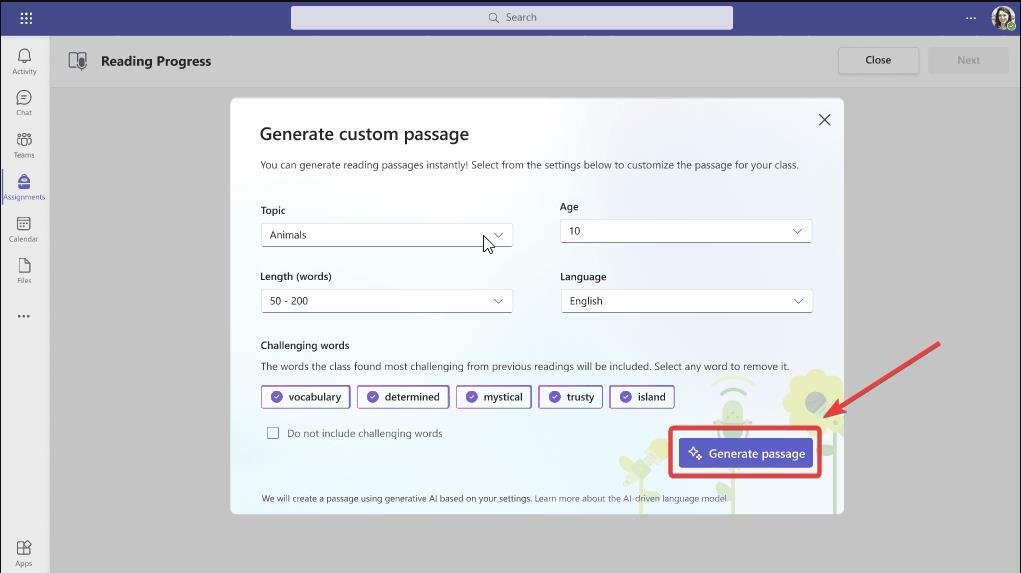- Microsoft Teams è un eccellente strumento aziendale che consente agli utenti di collaborare in modo efficace
- La piattaforma consente al tuo team di condividere informazioni e file in tempo reale tramite uno spazio comune
- A volte, quando gli utenti cercano di condividere file, potrebbero ottenere un errore avvertendoli che il file è sconosciuto. In questa guida, ti mostreremo come risolverlo rapidamente
- Dato che sei un utente di Microsoft Teams, non dimenticare di controllare il nostro hub di approfondimento dedicato a questo strumento

Questo software manterrà i driver attivi e funzionanti, proteggendoti così da errori comuni del computer e guasti hardware. Controlla subito tutti i tuoi driver in 3 semplici passaggi:
- Scarica DriverFix (file di download verificato).
- Clic Inizia scansione per trovare tutti i driver problematici.
- Clic Aggiorna driver per ottenere nuove versioni ed evitare malfunzionamenti del sistema.
- DriverFix è stato scaricato da 0 lettori questo mese
Microsoft Teams consente agli utenti dell'app di condividere documenti PDF e altri file dalla propria libreria di SharePoint con altri utenti utilizzando l'opzione Aggiungi cloud storage.
Tuttavia, alcuni utenti hanno segnalato di aver ricevuto il fastidioso Errore sconosciuto del file Microsoft Teams durante il tentativo di condividere i propri file. Puoi trovare diversi utenti che si lamentano di problemi simili nel Forum di Microsoft Teams.
Ho un documento PDF in una libreria di SharePoint.
Ho collegato la libreria di SharePoint a Teams utilizzando "Aggiungi spazio di archiviazione cloud" nella scheda file.
quindi collegato al documento PDF in un post nel canale (utilizzando l'opzione Sfoglia per allegati in cui ho navigato nella cartella della libreria di SharePoint ora collegata per selezionare il mio PDF).
Facendo clic sul file si tenta di eseguire il rendering all'interno dei team Microsoft e viene visualizzato un messaggio "Errore sconosciuto".
Se anche tu sei turbato da questo errore, ecco come correggere l'errore sconosciuto del file dei team Microsoft nel computer Windows.
Come correggere l'errore sconosciuto del file Microsoft Teams
1. Esci e riavvia i team

- Se non l'hai già fatto, prova a disconnetterti da Microsoft Teams e riavvia l'app.
- Se si tratta di un problema temporaneo relativo alla cache, una rapida disconnessione e un riavvio dovrebbero aiutarti a risolvere l'errore.
- Assicurati di uscire da Team prima di chiudere l'app.
- Se il problema persiste, tieni chiusa l'app per alcuni minuti e riavviala.
2. Aggiungi file dalla conversazione

- Alcuni utenti hanno segnalato una soluzione alternativa in cui l'utente deve caricare il file dalla conversazione.
- Quando si carica il file, verrà aggiunta una cartella denominata Generale. Tuttavia, se si scherza con i nomi dei file generati automaticamente, è possibile che si verifichi un errore sconosciuto del file di Microsoft teams.
- Quindi assicurati di caricare i file così come sono senza apportare modifiche ai nomi dei file.
3. Apri file con l'opzione online

- Se il problema persiste, prova ad aprire il file con la funzione Online.
- Fare clic su "..." sul messaggio e selezionare Aperto in linea.
- Questo dovrebbe aprire il file nel client Web di Microsoft Teams.
- Sebbene questa sia una soluzione alternativa, dovresti essere in grado di accedere al file finché non viene trovata una correzione adeguata.
4. Contatta l'assistenza e la community online

- La community di Microsoft Teams è molto attiva e più che felice di aiutare gli altri utenti del Team.
- Puoi contattare il forum della community di Microsoft Team online per ottenere assistenza.
- Puoi anche contattare il supporto di Microsoft Team utilizzando l'app o il client Web.
5. Reinstallare Microsoft Teams

- Se il problema persiste, il supporto potrebbe chiederti di reinstallare nuovamente il client desktop di Microsoft Teams.
- A volte, il danneggiamento dei file o qualsiasi problema con i file di sistema può influire sulla funzionalità dell'app.
- Se necessario, disinstalla Microsoft Teams e reinstalla l'ultima versione dal sito Web ufficiale.
Non sembra esserci alcuna soluzione definitiva per l'errore sconosciuto del file dei team Microsoft. Tuttavia, puoi seguire i suggerimenti per la risoluzione dei problemi in questo articolo per risolvere il problema.
Domande frequenti
Microsoft Teams supporta oltre 300 tipi di file, inclusi file di modellazione e stampa 3D, file compressi e decine di tipi di file di testo e codice. Puoi controllare l'elenco completo dei file di supporto su questa pagina di supporto Microsoft.
Il limite di dimensione del file impostato in Microsoft Teams è 50 MB. Se devi condividere file di dimensioni maggiori, puoi prima salvarli in OneDrive e quindi condividere il collegamento con il tuo team.
Gli utenti di Microsoft Teams possono caricare fino a 10 file alla volta. Il tentativo di caricare più di 10 file attiverà un messaggio di errore.